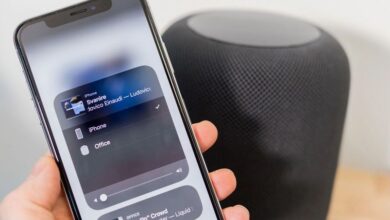كيفية تنشيط الوضع المظلم في خرائط Google من iPhone و iPad – سهل جدًا

في الآونة الأخيرة ، اختارت التطبيقات والمطورون الرئيسيون منح خيار “الوضع المظلم” للتطبيقات ، وفي الوقت الحالي ، خدمتهم لتكييف هذه الوظيفة ، لأنها تساعد بعض المستخدمين على تجنب المزيد من التأثير المتكرر أو التعب. الرؤية. ومع ذلك ، فإن العديد من التطبيقات بها هذه الوظيفة “مخفية” ولا يمكننا رؤيتها بالعين المجردة .
في هذه المقالة سوف نعلمك كيفية تنشيط الوضع المظلم لخرائط جوجل ، والمتوفر في متجر التطبيقات ، لجهاز iPhone أو iPad الخاص بك بسهولة وبساطة.
ما هي الخيارات المتاحة لتطبيق خرائط Google لتغيير “وضع” التطبيق؟
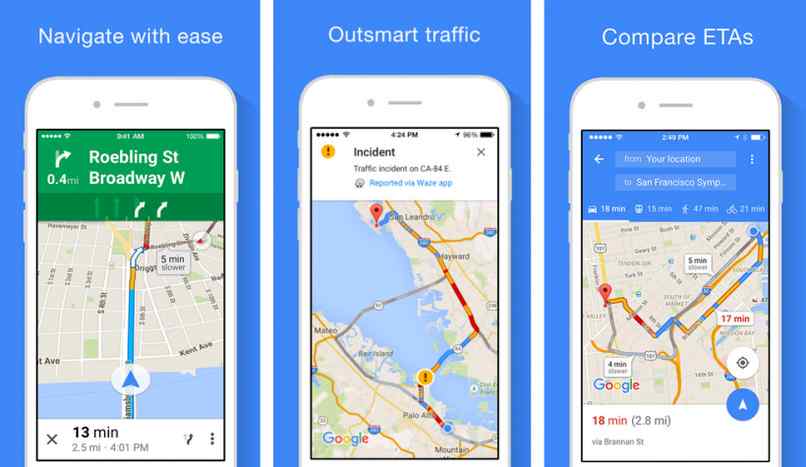
على عكس العديد من التطبيقات ، فإن تلك التي طورتها Google ، في الغالب ، لديها القدرة على تمكين الوضع المظلم والخرائط هي واحدة منها. يحتوي هذا التطبيق على عدة طرق أو عناصر مرئية يمكننا تحديدها بسهولة.
وضع الضوء ، الوضع المظلم أو نفس إعدادات الجهاز
الوضع الواضح هو الذي يأتي افتراضيًا مع التطبيق ، وهو الواجهة الكلاسيكية المعتادة التي تمتلكها خرائط Google لأجهزة iPhone أو iPad ، والشيء الجيد في هذا الإصدار هو أن بعض الرموز والشعارات التي تبرز تحت خلفية بيضاء أكثر لافت للنظر.
من ناحية أخرى ، هناك النسخة المظلمة التي تساعدنا على إراحة أعيننا قليلاً في حالة التأخر في الليل أو لإضفاء لمسة أكثر نعومة ومختلفة على التطبيق. يتوفر أيضًا وضع “نفس إعدادات الجهاز” ، والذي يتكون من التكيف مع التكوين الذي أنشأناه مسبقًا على جهاز iOS الخاص بنا.
كيف يتم تنشيط الوضع المظلم من جهاز iPhone أو iPad؟
إذا حددنا الخيار الأخير في خرائط Google ، فيمكننا وضع الجهاز بالكامل في الوضع المظلم. للقيام بذلك ننتقل إلى الإعدادات وننقر على “الشاشة والسطوع” ، ثم نحدد الوضع المظلم ونقوم بتنشيطه.
في حالة رغبتنا في الحصول على خرائط Google في نسختها الداكنة ، علينا ببساطة النقر على أيقونة صورة ملفنا الشخصي في Google ، والتي يمكننا تغييرها بسهولة. سيتم عرض نافذة منبثقة صغيرة ثم نضغط على خيار الإعدادات. يمكنك أيضًا إنشاء قائمة المطاعم الخاصة بك باستخدام هذا التطبيق.
سيتم فتح نافذة جديدة ستتاح لها إمكانية تعديل معلمات التطبيق المختلفة ، مثل حذف المحفوظات ، من بين أمور أخرى. بعد ذلك ، حددنا قسم “إعدادات الخرائط الأخرى” وانقر على الخيار الأول “الوضع الداكن”. في هذه النافذة نحدد ونحدد الخيار “المنشط”. بهذه الطريقة ، سيكون لدينا خرائط Google في الوضع المظلم لجهاز iOS الخاص بنا.
كيف تظهر خيار الوضع المظلم إذا لم يظهر بعد في التطبيق؟
قد يكون هناك احتمال ألا يظهر هذا الخيار في خرائط جوجل ، قد يكون هذا بسبب عدة عوامل اعتمادًا على التطبيق نفسه أو أيضًا بسبب العناصر المتعلقة بجهازك ، مثل إصدار iOS الذي يمكنك تحديثه في إصدار قديم الجهاز .

قم بتحديث التطبيق أو تثبيته مرة أخرى
هناك احتمال ألا يتم تحديث التطبيق إلى أحدث إصدار . قد يكون هذا بسبب حقيقة أن التحديثات التلقائية للتطبيقات لم يتم تمكينها في متجر التطبيقات. لحل هذه المشكلة . يجب أن نذهب إلى الإعدادات ، وحدد متجر التطبيقات وقم بتمكين وظيفة ” تحديثات التطبيق” .
إذا لم يتم تحديثه بهذه الطريقة ، فسنضطر إلى إلغاء تثبيت خرائط Google ثم إعادة تثبيت التطبيق. للخطوة الأولى . ننتقل إلى نافذة iPhone أو iPad الرئيسية . ونحدد موقع التطبيق ونتركه مضغوطًا لبضع لحظات . ستظهر أيقونة حمراء صغيرة في الجزء الأيمن العلوي من شعار التطبيق ، انقر عليها وقم بتأكيد إلغاء التثبيت .
للحصول على خرائط Google مرة أخرى على جهاز iOS الخاص بنا . نذهب إلى App Store ، ونبحث عن التطبيق وقم بتثبيته. نأمل أن يتم تنزيله وسنتمكن من تسجيل الدخول باستخدام حساب Google الخاص بنا.
تسجيل الخروج من خدمات جوجل

إذا لم يكن لدينا الوضع المظلم المتاح في خرائط Google ، فسيتعين علينا إغلاق الجلسة من خلال تطبيق Gmail. ندخل تطبيق البريد الإلكتروني هذا ، وننقر على أيقونة ملفنا الشخصي في Google . وانقر على خيار “إدارة الحساب على هذا الجهاز”.
بعد ذلك ، يجب علينا تحديد حسابنا والنقر فوق وظيفة “إزالة هذا الجهاز”. ثم سيتعين علينا فقط الدخول مرة أخرى لمعرفة ما إذا كان الوضع المظلم بهذه الطريقة يظهر في خرائط Google. يمكننا أيضًا المحاولة عن طريق إلغاء تثبيت التطبيقات الأخرى التي تنتمي إلى Google أو يمكننا ببساطة إيقاف تشغيل جهاز iPhone أو iPad أو إعادة تشغيله .